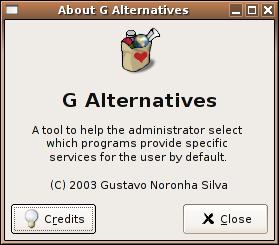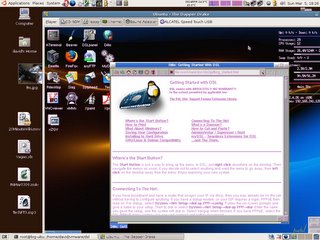Para verificar o hardware faça o seguinte quando for comprar um computador novo.
Primeiro deixe o vendedor falar do computador. Depois calmamente pergunte-lhe se podem vender a máquina sem sistema operativo a ver se sempre poupa uns trocos na licensa do Windows.
Diga-lhe que a máquina vai ser utilizada para instalar Linux e que precisa saber se o hardware é suportado. Peça para correr um Live CD (Leve um Knoppix, ou um UBUNTU live). Se não o deixarem correr um Live CD... mude de loja.
Depois de verificar que o sistema arranca, abra um terminal e faça:
$ lspci -n >output.txt
Agora tem um ficheiro output.txt com o a identificação dos devices PCI que a máquina tem instalado.
Agora só tem que enviar este ficheiro para uma Pen ou se o computador tiver net pode verificar na página do Kenshi Muto se todo o hardware PCI é suportado. Se algum não for compatível, informe o vendedor. Explique-lhe porque não vai comprar o computador. Talvez consiga promover alguma alteração, ou então um desconto.